Pytanie
Problem: Jak naprawić błąd „Nasze systemy wykryły nietypowy ruch z Twojej sieci komputerowej”?
Witam, mam problem z Google Chrome. Ostatnio zacząłem otrzymywać bardzo dziwny błąd, gdy próbuję wejść na różne strony internetowe – mówi: „Nasze systemy wykryły nietypowy ruch z Twojej sieci komputerowej. Spróbuj ponownie później”, uniemożliwiając mi dostęp do wspomnianych witryn. Jakakolwiek rada?
Rozwiązany Odpowiedź
„Nasze systemy wykryły nietypowy ruch z Twojej sieci komputerowej” to rodzaj błędu, który można napotkać wyłącznie w przeglądarce internetowej Google Chrome. Alternatywnie niektórzy użytkownicy mogą zobaczyć krótszą wersję, znaną jako „Niezwykły ruch z Twojej sieci komputerowej”, chociaż oba dotyczą tego samego problemu. Jak widać, błąd wydaje się być stosunkowo powszechny, ponieważ wielu użytkowników zgłosiło się do omawiania problemów, z którymi się borykają na różnych forach internetowych.
[1]„Nasze systemy wykryły nietypowy ruch z Twojej sieci komputerowej” może wystąpić z różnych powodów, może to być najbardziej często wynika to z faktu, że Google otrzymuje zbyt wiele żądań wysyłanych z Twojej przeglądarki w szczególnie krótkim czasie Kropka. Następnie zakłada, że żądania te są wysyłane przez robota (zautomatyzowany program, złośliwy skrypt, zautomatyzowaną usługę lub wyszukiwarkę), a nie przez prawdziwą osobę.
Chociaż niekoniecznie oznacza to, że Twój komputer został przejęty przez złośliwe oprogramowanie lub złośliwe podmioty, może tak być. Na przykład w przypadku infekcji backdoora lub trojana osoby atakujące mogą wykorzystać Twój komputer do rozsyłania spamu, zwiększając pojemność ogólnoświatowego botnetu – rozległej sieci zainfekowanych komputerów, które są zwykle wykorzystywane do ataków DDoS lub malspamu dystrybucja.
Istnieje wiele innych powodów, które mogą zmusić ten błąd do zbliżenia się do twojego komputera, na przykład:
- Zbyt szybko przeprowadzałeś zapytania na wielu stronach.
- Z tej samej sieci korzystali różni użytkownicy komputerów.
- Masz VPN[2] dostępne połączenie.
- Sieć, z której korzystasz, udostępnia publiczny adres IP.
- Uruchomiłeś inną aplikację/narzędzie do automatycznego wyszukiwania.
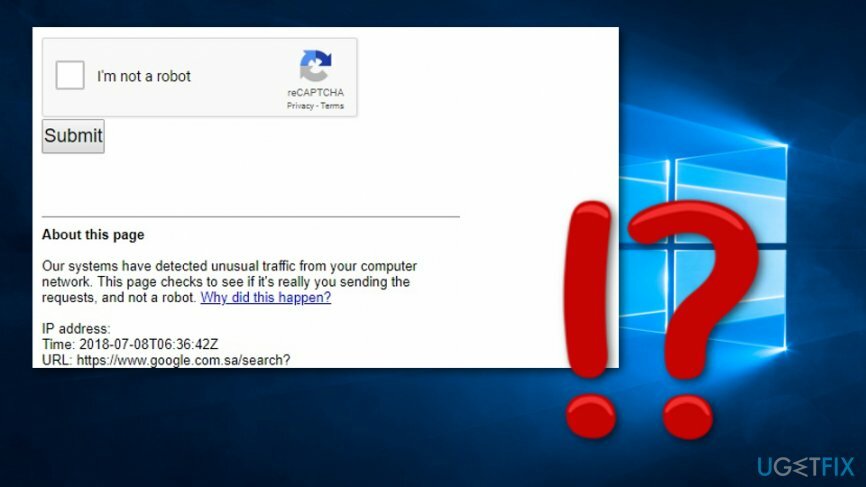
Błąd „Nasze systemy wykryły nietypowy ruch z Twojej sieci komputerowej” nadal powinien być dla Ciebie sygnałem ostrzegawczym. Nie oznacza to, że zdalny haker manipuluje Twoim systemem komputerowym. Mimo to zawsze powinieneś wykonać pełne skanowanie systemu, aby upewnić się, że na twoim komputerze nie zostały ostatnio wykonane żadne podejrzane działania. W tym celu pobierz i zainstaluj niezawodne oprogramowanie anty-malware.[3]
Google Chrome to najczęściej używana przeglądarka internetowa na świecie, z ponad 63%[4] użytkowników na całym świecie, którzy wybierają go do swoich codziennych czynności związanych z przeglądaniem. Oczywiście użytkownicy nie unikają błędów i napotykają problemy, takie jak: uszkodzona synchronizacja, ERR_NAME_NOT_RESOLVED, ERR_QUIC_PROTOCOL_ERROR, ERR_SPDY_PROTOCOL_ERRORi błędy podczas przeglądania sieci. Mimo to błąd „Nasze systemy wykryły nietypowy ruch z Twojej sieci komputerowej” jest dość nieco inny od swoich poprzedników, ponieważ prawdopodobnie ma to związek z problemami pochodzącymi z twojego bok.
Zanim przejdziesz do naprawy błędu „Nasze systemy wykryły nietypowy ruch z Twojej sieci komputerowej”, zdecydowanie zalecamy sprawdzenie systemu za pomocą ReimagePralka Mac X9 – często potrafi wykryć niewidoczne problemy w systemie operacyjnym i automatycznie je naprawić.
Rozwiązanie 1. Przeskanuj urządzenie w poszukiwaniu złośliwego oprogramowania
Aby naprawić uszkodzony system, musisz zakupić licencjonowaną wersję Reimage Reimage.
Dostępnych jest wiele narzędzi innych firm do sprawdzania komputera pod kątem złośliwego oprogramowania, chociaż program Windows Defender również może wykonać tę pracę za Ciebie — jest to wbudowana opcja.
- W wyszukiwarce Windows wpisz Ochrona przed wirusami i zagrożeniami i naciśnij Wchodzić.
- Wybierz Opcje skanowania.
- Wybierać Pełne skanowanie opcję, a następnie kliknij Skanuj teraz.
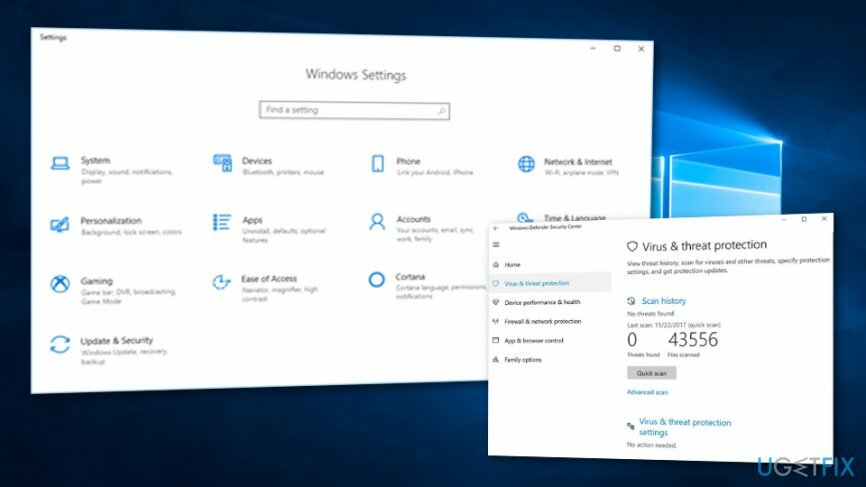
- Teraz poczekaj, aż system Windows zakończy proces i sprawdzi, czy na twoim urządzeniu jest jakieś złośliwe oprogramowanie.
Rozwiązanie 2. Usuń wszystkie podejrzane rozszerzenia przeglądarki
Aby naprawić uszkodzony system, musisz zakupić licencjonowaną wersję Reimage Reimage.
Jeśli skanowanie złośliwego oprogramowania nic nie zwróciło, mogą istnieć inne aplikacje, które mogą zakłócać różne ustawienia. Dlatego powinieneś spróbować usunąć wszystkie rozszerzenia, które są zainstalowane w Twojej przeglądarce i sprawdzić, czy to pomoże w rozwiązaniu problemu:
- Otwórz Google Chrome.
- Iść do Menu > Więcej narzędzi a następnie wybierz Rozszerzenia.
- Na tej stronie odinstaluj wszystkie podejrzane rozszerzenia przeglądarki, naciskając Usunąć.
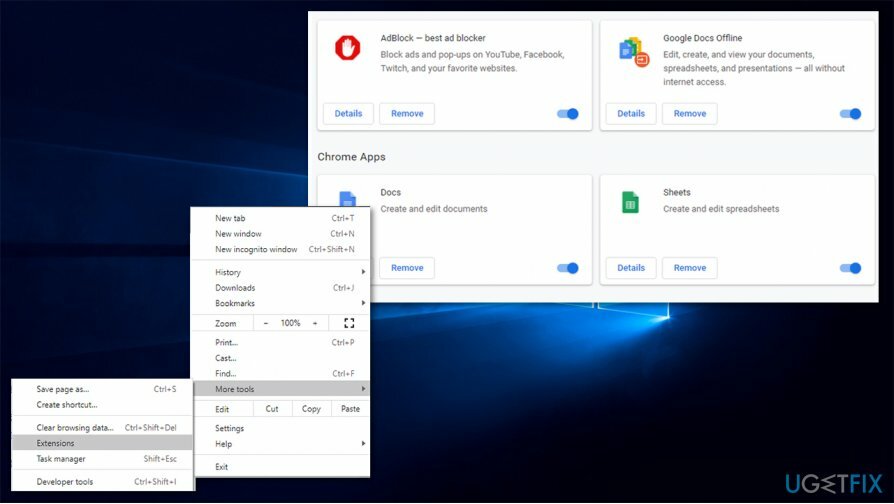
Jeśli chcesz dowiedzieć się, jak dokładnie wyczyścić przeglądarki, sprawdź Jak wyczyścić historię w dowolnej przeglądarce? artykuł.
Rozwiązanie 3. Zresetuj przeglądarkę internetową
Aby naprawić uszkodzony system, musisz zakupić licencjonowaną wersję Reimage Reimage.
Używana przez Ciebie przeglądarka internetowa może powodować wyświetlenie komunikatu „Nasze systemy wykryły nietypowy ruch z Twojej sieci komputerowej”. Spróbuj zresetować przeglądarkę, a problem może zniknąć.
Instrukcje dla Google Chrome:
- Otwórz przeglądarkę internetową i kliknij trzy kropki znajdujące się w prawym górnym rogu.
- otwarty Ustawienia —> Pokaż ustawienia zaawansowane.
- wciśnij Resetowanie ustawień opcję i poczekaj, aż się aktywuje.
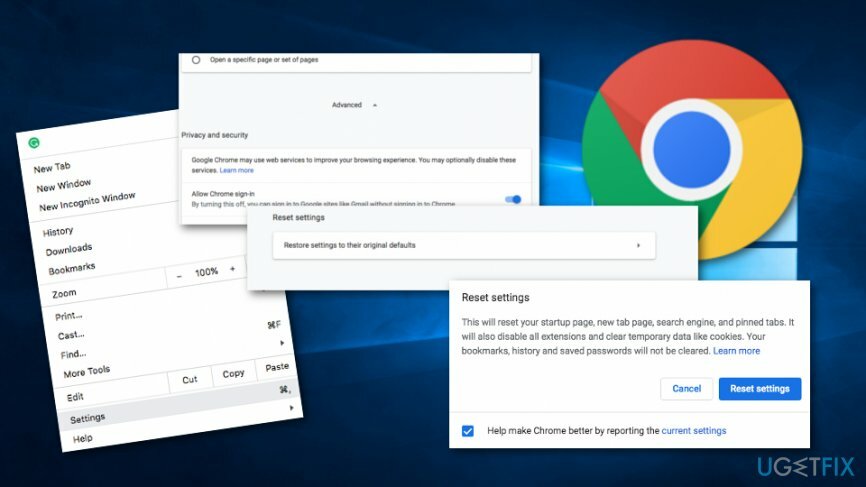
Kroki dla przeglądarki Mozilla Firefox:
- Kliknij na klawisz Alt aby aktywować Menu.
- Wybierać Pomoc i wtedy Informacje o rozwiązywaniu problemów.
- włączyć Zresetuj Firefoksa i poczekaj, aż proces się zakończy.
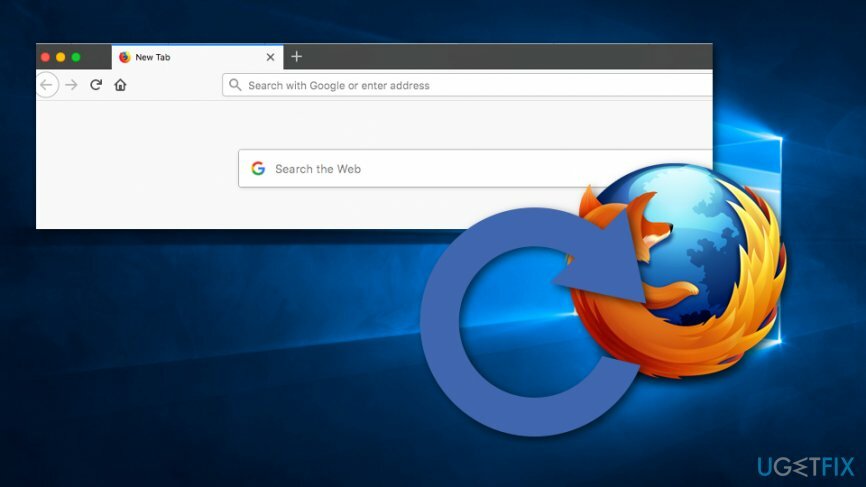
Rozwiązanie 4. Wyłącz połączenie VPN
Aby naprawić uszkodzony system, musisz zakupić licencjonowaną wersję Reimage Reimage.
Posiadanie aktywnego połączenia VPN może być przyczyną wyświetlania błędu „Nasze systemy wykryły nietypowy ruch z Twojej sieci komputerowej”. Spróbuj wyłączyć VPN, a możesz pozbyć się irytującego komunikatu o błędzie.
- Jeśli masz aktywny serwer, z którym łączysz się przez VPN, spróbuj połączyć się z innym i sprawdź, czy to pomoże w rozwiązaniu błędu.
- Jeśli powyższe nie pomoże, całkowicie dezaktywuj VPN, a następnie spróbuj ponownie uzyskać dostęp do witryny.
Rozwiązanie 5. Uruchom ponownie komputer i router
Aby naprawić uszkodzony system, musisz zakupić licencjonowaną wersję Reimage Reimage.
Aby pozbyć się komunikatu o błędzie „Nasze systemy wykryły nietypowy ruch z Twojej sieci komputerowej” i jego przyczyny, możesz spróbować ponowne uruchomienie systemu komputerowego i ponowne uruchomienie routera, jeśli inne poprzednie metody nie pomogły, a błąd nadal pojawia się na twoim ekran.
Napraw błędy automatycznie
Zespół ugetfix.com dokłada wszelkich starań, aby pomóc użytkownikom znaleźć najlepsze rozwiązania w celu wyeliminowania ich błędów. Jeśli nie chcesz zmagać się z ręcznymi technikami naprawy, skorzystaj z automatycznego oprogramowania. Wszystkie polecane produkty zostały przetestowane i zatwierdzone przez naszych profesjonalistów. Poniżej wymieniono narzędzia, których możesz użyć do naprawienia błędu:
Oferta
Zrób to teraz!
Pobierz poprawkęSzczęście
Gwarancja
Zrób to teraz!
Pobierz poprawkęSzczęście
Gwarancja
Jeśli nie udało Ci się naprawić błędu za pomocą Reimage, skontaktuj się z naszym zespołem pomocy technicznej w celu uzyskania pomocy. Podaj nam wszystkie szczegóły, które Twoim zdaniem powinniśmy wiedzieć o Twoim problemie.
Ten opatentowany proces naprawy wykorzystuje bazę danych zawierającą 25 milionów komponentów, które mogą zastąpić każdy uszkodzony lub brakujący plik na komputerze użytkownika.
Aby naprawić uszkodzony system, musisz zakupić licencjonowaną wersję Reimage narzędzie do usuwania złośliwego oprogramowania.

VPN ma kluczowe znaczenie, jeśli chodzi o prywatność użytkownika. Narzędzia do śledzenia online, takie jak pliki cookie, mogą być wykorzystywane nie tylko przez platformy mediów społecznościowych i inne strony internetowe, ale także przez dostawcę usług internetowych i rząd. Nawet jeśli zastosujesz najbezpieczniejsze ustawienia za pośrednictwem przeglądarki internetowej, nadal możesz być śledzony za pomocą aplikacji połączonych z Internetem. Poza tym przeglądarki skoncentrowane na prywatności, takie jak Tor, nie są optymalnym wyborem ze względu na zmniejszone prędkości połączenia. Najlepszym rozwiązaniem zapewniającym najwyższą prywatność jest Prywatny dostęp do Internetu – być anonimowym i bezpiecznym w Internecie.
Oprogramowanie do odzyskiwania danych to jedna z opcji, które mogą Ci pomóc odzyskać swoje pliki. Po usunięciu pliku nie rozpływa się on w powietrzu – pozostaje w systemie, dopóki nie zostaną na nim zapisane żadne nowe dane. Odzyskiwanie danych Pro to oprogramowanie do odzyskiwania, które wyszukuje działające kopie usuniętych plików na dysku twardym. Korzystając z tego narzędzia, możesz zapobiec utracie cennych dokumentów, prac szkolnych, osobistych zdjęć i innych ważnych plików.